Команда find осуществляет поиск заданной строки текста в файле или нескольких файлах. После поиска в заданных файлах команда find выведет на экран все строки из этих файлов, содержащие заданный образец. А для поиска по образцу в файлах используется команда FINDSTR.
find [/v] [/c] [/n] [/i] «строка» [[диск:][путь]ИмяФайла[. ]]
Синтаксис и параметры команды Find
- /v — Выводит все строки, не содержащие строку, заданную параметром строка.
- /c — Подсчет строк, содержащих строку, указанную параметром строка, и отображение общего количества.
- /n — Выводит номера строк перед самими строками.
- /i — Задает поиск без различия строчных и заглавных букв.
- «строка_поиска» — Обязательный параметр. Указывает группу символов, поиск которой будет производиться. Необходимо заключить параметр строка в кавычки («строка»).
- [диск:][путь] ИмяФайла — Задает местоположение и имя файла, в котором будет производиться поиск заданной строки символов.
- /? — Отображение справки в командной строке.
Примеры команды FIND
Для вывода всех строк из файла Pencil.ad, которые содержат слова «Точилка» служит следующая команда: find «Точилка» pencil.ad
Как создавать папки и файлы через командную строку Windows и перемещаться по каталогам
Рекомендуем для просмотра:
- XCOPY копирование файлов и папок — 05/07/2010 08:34
- COPY копирование файлов — 05/07/2010 08:31
- FINDSTR — команда поиска по образцу — 05/07/2010 08:27
Похожие темы:
- TYPE — команда вывода содержимого файла — 05/07/2010 06:55
- DIR — команда вывода списка файлов — 05/07/2010 04:47
- CD — команда для смены текущего каталога — 05/07/2010 04:40
Источник: cmd4win.ru
Как использовать командную строку или PowerShell для быстрого поиска файлов
Примеры, когда пользователь помнит название файла, но забывает, куда именно он его положил, не такая уже и редкость. Найти затерявшийся среди множества других файлов нужный файл не составляет особой проблемы, другое делo, если файл нужно найти быстро. А это не всегда возможно, например, по причине отключенной индексации. В таких случаях могут выручить сторонние утилиты типа MasterSeeker, которые ищут по файловой таблице, но можно обойтись и без них.
С задачей быстрого поиска неплохо справляются командная строка и PowerShell .
Начнем с классической командной строки.
Для поиска в консоли CMD используется две основные команды: where и dir .
Способ с использованием первой команды не слишком быстрый, но все же он более быстр, чем поиск с использованием средств Проводника.
Выглядит команда следующим образом:
where /R C: log54.txt
В данном примере ищется файл log54.txt на диске C, поиск выполняется рекурсивно, в случае обнаружения файла команда возвращает полный к нему путь. Если файл отсуствует в выбранном расположении, команда вернет сообщение «не удается найти файлы по заданным шаблонам».
ТОП 7 КОМАНД КОМАНДНОЙ СТРОКИ
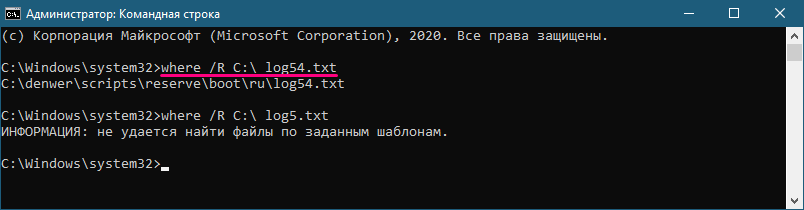
Поддерживается поиск с использованием замещающих символов, например, команда where /R C: *g54*.* станет искать файлы, в имени которых имеется «g54» независимо от расширения.
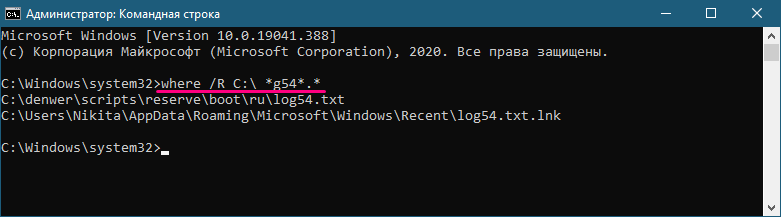
Быстрее where работает команда dir, выводящая не только путь к каталогу с искомым файлом, но и количество объектов в каталоге.
Выглядит команда так:
dir /a /s C:log54.txt
Обратите внимание, что между буквой диска, на котором выполняется поиск, и имением файла пробел не добавляется.

Как и в случае с where, поддерживается использование замещающих символов.
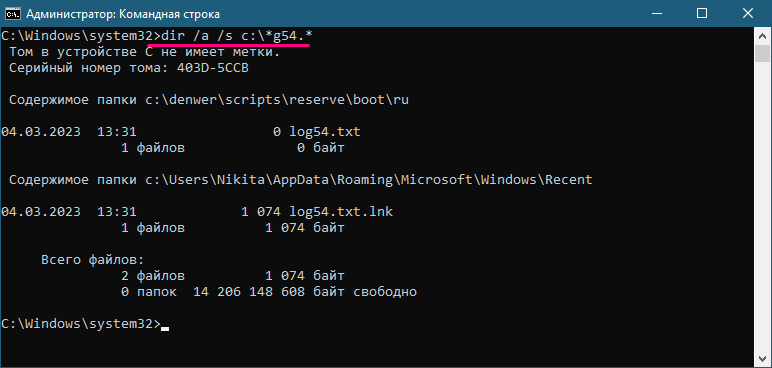
Поиск в PowerShell
Для поиска объектов файловой системы в PowerShell предусмотрен командлет ChildItem с ключом Recurse.
В случае поиска по системному диску в команду рекомендуется добавить специальный ключ, гасящий вывод ошибок доступа к системным файлам.
Get-ChildItem -Path C: «log54.txt» -Recurse -Force -ErrorAction SilentlyContinue
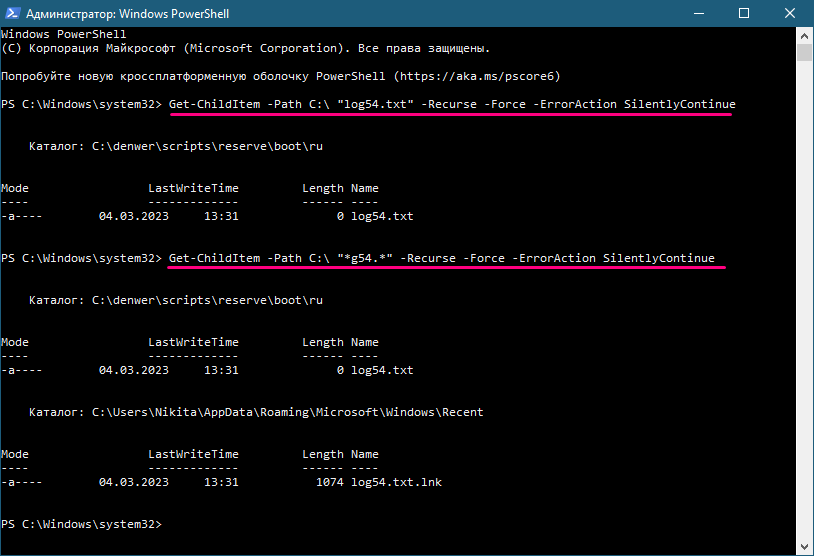
В случае успеха команда возвращает путь к папке с файлом, если файл не найден, ничего выведено не будет.
Разумеется, можно использовать подстановочные символы – звездочки в имени и расширении.
Как и при работе с командной строкой, поиск в PowerShell может занять много времени, но как правило, результат не заставляет себя ждать.
Источник: www.white-windows.ru
FIND — описание команды и примеры использования

После поиска в заданных файлах команда find выведет на экран все строки из этих файлов, содержащие заданный образец.
Синтаксис
find [/v] [/c] [/n] [/i] «строка» [[диск:][путь]ИмяФайла[. ]]
Параметры
| /v | Выводит все строки, не содержащие строку, заданную параметром строка |
| /c | Подсчет строк, содержащих строку, указанную параметром строка, и отображение общего количества |
| /n | Выводит номера строк перед самими строками |
| /i | Задает поиск без различия строчных и заглавных букв |
| «строка_поиска» | Обязательный параметр. Указывает группу символов, поиск которой будет производиться. Необходимо заключить параметр строка в кавычки («строка») |
| [диск:][путь] ИмяФайла | Задает местоположение и имя файла, в котором будет производиться поиск заданной строки символов |
| /? | Отображение справки в командной строке |
Примечания
- Если ключ /i не указан, команда find ищет именно то, что указано в параметре строка. Например, для команды find символы «a» и «A» являются различными. Если используется ключ /i, команда find не различает строчные и прописные буквы, и символы «a» и «A» являются одинаковыми.
- Если строка поиска содержит кавычки, при вызове команды каждая кавычка в строке поиска должна быть заменена двумя символами кавычек («СтрокаСодержания»»Кавычки»).
- Если имя файла пропущено, find действует как фильтр, получая ввод из стандартного источника вывода (обычно клавиатура, канал или файл перенаправления), и выводит все строки, содержащие параметр строка.
- Параметры и ключи команды find могут быть заданы в произвольном порядке.
- Подстановочные знаки (* и ?) не могут быть использованы в именах файлов и расширениях, задаваемых в команде find. Чтобы искать строку в множестве файлов, указанных с помощью подстановочных знаков, можно использовать команду find в команде for.
- Если в одной команде заданы ключи /c и /v, команда find выведет на экран количество строк, которые не содержат заданную строку поиска. Если в одной команде указаны оба ключа: /c и /n, команда find игнорирует ключ /n.
- Команда find не распознает символ перевода строки. Когда команда find используется для поиска текста в файле, который содержит символы перевода строки, необходимо ограничить строку поиска текстом, который может быть найден между символами перевода строки (строка не может прерываться символом перевода строки). Например, find не найдет совпадение для строки «файл налогов» если перевод строки в файле стоит между словами «файл» и «налогов».
Примеры
Для вывода всех строк из файла Pencil.ad, которые содержат слова «Точилка» служит следующая команда:
find «Точилка» pencil.ad
Для поиска строки, содержащей текст, указанный в кавычках, необходимо сначала заключить в кавычки всю строку. Во-вторых, необходимо использовать двойные кавычки для каждых кавычек, содержащихся в строке. Для поиска фразы «Точилка» (именно с ковычками в файле Pencil.ad:
find «»Точилка»» pencil.ad
Если поиск требуется провести в нескольких файлах, следует использовать команду find с командой for. Для поиска файлов с расширением .bat, содержащих строку «PROMPT», можно использовать следующую команду:
for %f in (*.bat) do find «PROMPT» %f
Для поиска на жестком диске C файлов, содержащих строку «CPU» и отображения их имен используйте символ канала (|), чтобы направить результаты команды dir в команду find:
dir c: /s /b | find «CPU»
Так как команда find проводит поиск, различая строчные и заглавные буквы, а команда dir выводит результаты заглавными буквами, необходимо задать строку «CPU» заглавными буквами или использовать ключ /i в команде find.
Источник: pc.ru